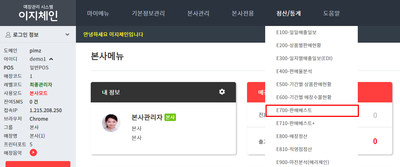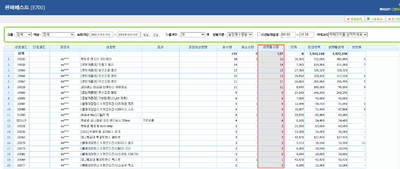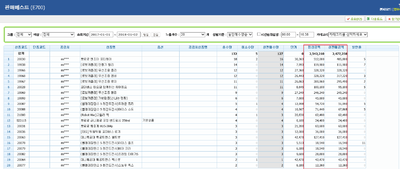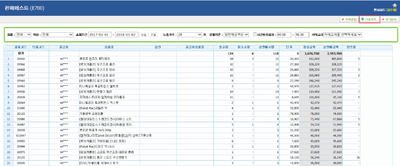"E700 판매베스트"의 두 판 사이의 차이
둘러보기로 이동
검색으로 이동
(→개요) |
|||
| 34번째 줄: | 34번째 줄: | ||
| valign=top| | | valign=top| | ||
| − | [[파일: | + | [[파일:판매베스트.png|400픽셀|오른쪽|섬네일|(확대하려면 클릭)]] |
1. 본사(또는 매장) 계정으로 로그인하여 '''정산/통계 메뉴의 판매베스트를 클릭'''합니다. | 1. 본사(또는 매장) 계정으로 로그인하여 '''정산/통계 메뉴의 판매베스트를 클릭'''합니다. | ||
| 107번째 줄: | 107번째 줄: | ||
<br/><br/><br/><br/> | <br/><br/><br/><br/> | ||
|} | |} | ||
| − | |||
==<big>'''관련 FAQ'''</big>== | ==<big>'''관련 FAQ'''</big>== | ||
2019년 3월 11일 (월) 05:13 기준 최신판
개요
|
1. 이 문서는 이지체인 정산/통계 메뉴의 판매베스트 페이지에 대해서 설명하고 있습니다.
|
step 1. 검색하기
|
1. 본사(또는 매장) 계정으로 로그인하여 정산/통계 메뉴의 판매베스트를 클릭합니다.
|
|
2. 조회하고자 하는 조건을 설정합니다.
|
|
3. 검색 조건 설정 후 조회 버튼을 클릭합니다.
|
|
4. 검색 결과에 해당하는 결과값이 조회됩니다.
|
|
5. 우측 상단 다운로드 버튼을 클릭하면 엑셀 파일(CSV)로 결과값을 다운로드 가능합니다.
|